Windows 10ファイルエクスプローラーで.msg電子メールファイルをプレビューできない問題を修正する方法
一部の Windows ユーザーは、.msg 形式で保存されたファイルをプレビューできないという問題が発生する可能性があります。電子メール、添付ファイル、連絡先などの単一メッセージ形式でメッセージを保存する場合、拡張子は .msg になります。 Windows ファイル エクスプローラーには、ファイルを開かずに表示できる機能があります。しかし、一部のユーザーはメッセージのプレビューで問題に直面しました。これは、システムにインストールされている Office の 64 ビット バージョンが原因であるか、Office アプリケーションに迅速な修正が必要であるか、一部の設定の変更が必要であることが考えられます。この記事では、「Windows 10 ファイル エクスプローラーで .msg 電子メール ファイルをプレビューできない」問題の解決方法を見てみましょう。
方法 1: Outlook を電子メールの既定のアプリケーションとして設定する
ステップ 1: Windows I キーを同時に使用して Windows の設定を開き、 アプリケーション をクリックします。
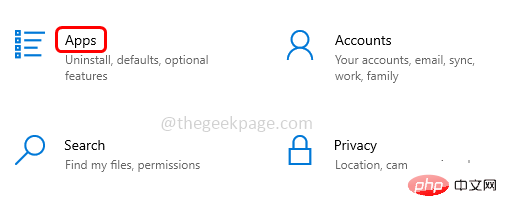
ステップ 2: 左から Default Applications
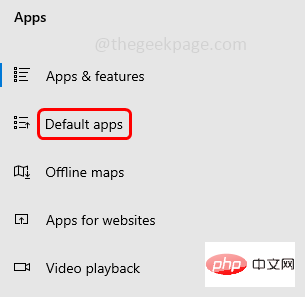
ステップ 3:デフォルトの電子メールが Outlook に設定されていることを確認してください。これを行うには、[メール] セクションの [メール] をクリックします。
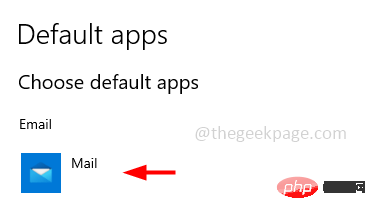
Outlook をリストに追加してウィンドウを閉じます。
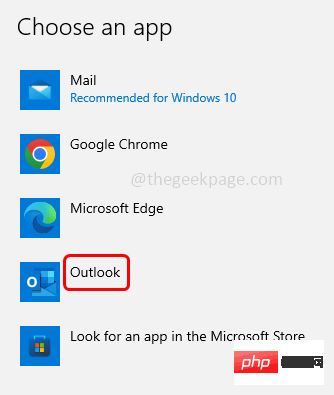
システムを再起動し、問題が解決したかどうかを確認します。 方法 2: ファイル エクスプローラーのプレビュー ウィンドウを有効にする
ステップ 1: Windows Eキーも使用して Windows エクスプローラー (ファイル エクスプローラー) を開き、表示上部の
# ステップ 2: 上部の [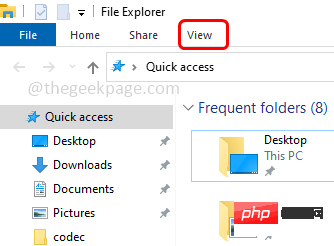 プレビュー ペイン] オプションをクリックして、プレビュー オプションを有効にします。
プレビュー ペイン] オプションをクリックして、プレビュー オプションを有効にします。
青で強調表示されます。
ステップ 3: エクスプローラーで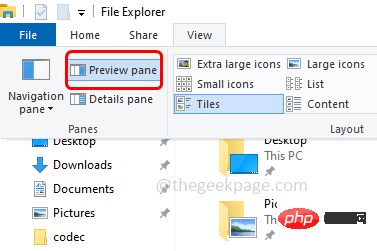 ファイル
ファイル
方法 3: Microsoft Office アプリを修復するステップ 1: Windows R
キーを使用して実行プロンプトを開き、「appwiz.cpl
」と入力します。そしてEnterステップ 2: [プログラムと機能] ウィンドウが開きます。
Microsoft Office Application# をクリックします。 ##、ここには Microsoft 365 バージョンがあります。上部に
Office Application# をクリックします。 ##、ここには Microsoft 365 バージョンがあります。上部に
ステップ 3: ユーザー アカウント制御ポップアップが開きます。Yes## をクリックします。
#ステップ 4: Office プログラムをどのように修正するかを尋ねるウィンドウが表示されます。隣のラジオ ボタンをクリックして [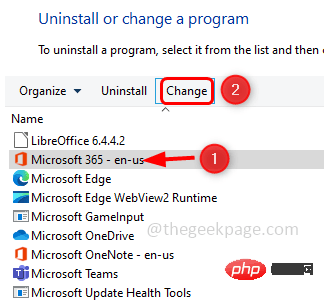 クイック修復] オプションを選択し、[
クイック修復] オプションを選択し、[
修復
] をクリックします。 ステップ 5: もう一度クリックします ## #修理###。 Office のプログラムと機能を修正するには、しばらく時間がかかります。 ステップ 6: プロセスが完了すると、次のメッセージが表示されます。次に、
閉じるをクリックしてウィンドウを終了します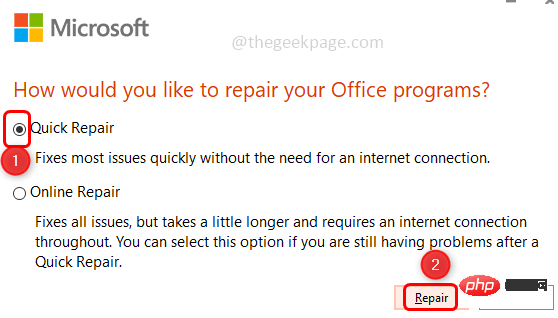 ステップ 7:
ステップ 7:
方法 4: 32 ビット バージョンの Office をインストールする
64 ビット バージョンの Office を使用している場合は、それをアンインストールしてから、32 ビット バージョンの Office をインストールします。多くの場合、これは機能します。インストール後に問題が解決したかどうかを確認してください。ステップ 1: Windows R
キーを同時に使用して実行プロンプトを開き、appwiz.cpl と Enter
## を入力します。 #
ステップ 2: [プログラムと機能] ウィンドウが開き、[Microsoft Office Apps] をクリックします。ここでは Microsoft 365 バージョンを使用しています。
ステップ 3:アンインストール ボタンが上部に表示されるので、それをクリックします。 ポップアップ ウィンドウをもう一度クリックしますアンインストール
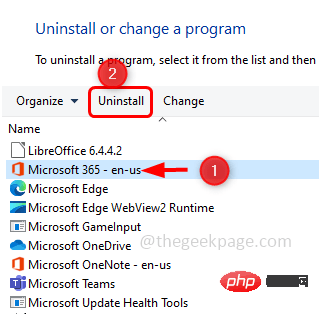
サインイン をクリックします。
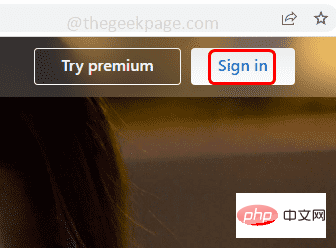
アカウント (初期値)
をクリックします。 ステップ 7: リストからMy Microsoft Account (いくつかのバージョンでは、これは私のアカウント) をクリックします。 。
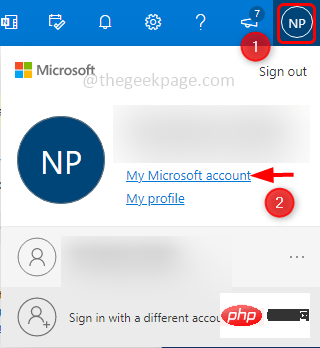 #ステップ 8: [
#ステップ 8: [
] ボタンをクリックし、ポップアップ ウィンドウでもう一度 [Other Options] ## をクリックします。 #ステップ 9: [言語の選択] の横にあるアイコンをクリックして、選択
の言語を選択します。ここでは英語を選択します。ステップ 10: Select version
の横にあるアイコンをクリックして、Office 32 ビット を選択します。次に、Install ボタンをクリックします。 ステップ 11: 数分以内にインストーラーがダウンロードされます。ダウンロードが完了したら、ダウンロードした
.exe ファイルをダブルクリックしてインストールします。 ステップ 12: Office 32 ビット バージョンのインストールには数分かかります。無料のモバイル アプリを使用してメールアドレスを要求されます。ここでは、スキップ ボタンをクリックします。今は必要ありません。 Office アプリケーションがインストールされていること。ウィンドウを閉じる
ステップ 13: ファイル エクスプローラーに移動し、[方法 2] で説明したようにプレビュー ペインが有効になっていることを確認します。ステップ 24: 任意の .msg 電子メール ファイルをクリックすると、右側にプレビューの読み込みが表示されます。
以上がWindows 10ファイルエクスプローラーで.msg電子メールファイルをプレビューできない問題を修正する方法の詳細内容です。詳細については、PHP 中国語 Web サイトの他の関連記事を参照してください。

ホットAIツール

Undresser.AI Undress
リアルなヌード写真を作成する AI 搭載アプリ

AI Clothes Remover
写真から衣服を削除するオンライン AI ツール。

Undress AI Tool
脱衣画像を無料で

Clothoff.io
AI衣類リムーバー

Video Face Swap
完全無料の AI 顔交換ツールを使用して、あらゆるビデオの顔を簡単に交換できます。

人気の記事

ホットツール

メモ帳++7.3.1
使いやすく無料のコードエディター

SublimeText3 中国語版
中国語版、とても使いやすい

ゼンドスタジオ 13.0.1
強力な PHP 統合開発環境

ドリームウィーバー CS6
ビジュアル Web 開発ツール

SublimeText3 Mac版
神レベルのコード編集ソフト(SublimeText3)

ホットトピック
 7621
7621
 15
15
 1389
1389
 52
52
 89
89
 11
11
 31
31
 136
136
 Windows 11 では、ドライバーはこのデバイスに ene.sys をロードできません
May 05, 2023 am 09:13 AM
Windows 11 では、ドライバーはこのデバイスに ene.sys をロードできません
May 05, 2023 am 09:13 AM
多くの Windows 11 ユーザーは、「このデバイス (ene.sys) にドライバーを読み込むことができませんでした」というエラー メッセージが表示され、ドライバーがシステムに読み込めなくなり、脆弱としてマークされます。ただし、この問題は主に PC を Windows 11 にアップグレードしたユーザーから報告されています。このエラーは、システムのオペレーティング システムのアップデートの問題により破損したドライバーとファイルに密接に関連しています。アップデート後に Windows 11 コンピューターの電源を入れるたびにこの「ene.sys」エラーが発生する場合は、この記事を読み続けてください。ここでは、PC でこのエラーが発生した場合に使用できるトラブルシューティング方法をいくつか紹介します。解決策 1 – オプションのアップデートをインストールする ステップ 1。 Windows+Rグループを使用する
 修正: Google Chrome の ERR_ADDRESS_UNREACHABLE エラー
May 15, 2023 pm 06:22 PM
修正: Google Chrome の ERR_ADDRESS_UNREACHABLE エラー
May 15, 2023 pm 06:22 PM
複数の Windows ユーザーが、システム上の Google Chrome ブラウザで一部の Web サイトにアクセスしようとすると、Web ページにアクセスできないと苦情を述べています。また、エラー コード ERR_ADDRESS_UNREACHABLE とともに「サイトにアクセスできません」というメッセージがブラウザーに表示されます。この問題の背後には多くの潜在的な理由が考えられます。Web サイト サーバーの問題、プロキシ サーバー設定、不安定なインターネット接続などが原因である可能性があります。同様の問題が発生した場合でも、パニックに陥る必要はありません。この記事の問題を深く分析した結果、多くの解決策が得られました。続行する前に、次の回避策を試してください。 ユーザーが他のデバイスからサイトにアクセスしようとしていて、問題がないことを確認してください。
 Gmailでテキストまたは画像にハイパーリンクを追加する方法
May 06, 2023 pm 06:07 PM
Gmailでテキストまたは画像にハイパーリンクを追加する方法
May 06, 2023 pm 06:07 PM
インスタント メッセージング アプリがどれだけ生まれては消えても、電子メールには常にまったく異なる感触があります。メール送信はまさに Gmail と同義です。プロフェッショナルなフロント デスクは言うまでもなく、Gmail は避けられない、まさに避けられないものです。 Gmail は非常に頻繁に使用されるため、Gmail エクスペリエンスを最もスムーズかつ効率的にする方法を知っておく必要があります。多くの場合、電子メールの本文に多くの Web リンクを追加する必要がありますが、リンクが多すぎると明らかに扱いにくくなります。しかし、リンクが長いとメールが見苦しくなってしまうとしても、リンクは間違いなく必要です。それで、抜け出す方法はあるのでしょうか?ハイパーリンクについてはどうでしょうか?テキストまたは画像内のリンクを非表示にするにはどうすればよいですか?クールですね?そうそう、Gmail は
 Discordの「おやすみモード」の意味と使い方は何ですか?
Jun 03, 2023 pm 01:02 PM
Discordの「おやすみモード」の意味と使い方は何ですか?
Jun 03, 2023 pm 01:02 PM
Discord の「おやすみモード」を有効にしている場合、アプリには通知が表示されません。これには、サーバー、グループ チャット、ダイレクト メッセージが含まれます。 Discord は、ユーザーがゲーム内でテキスト、画像、ビデオ通話を通じてコミュニケーションできるチャット アプリケーションです。これは、ゲーマーがリアルタイムでチャットしたり調整したりできるコミュニケーション チャネルとなるように設計されています。 DND 設定を使用すると、見たくない受信メッセージをすべて無効にすることができます。これは、作業中にメッセージに邪魔されたくない場合に便利です。さらに、外出中のギルド管理に役立つ最高の Discord ボットを試すこともできます。 Discord の「おやすみモード」の意味とその使い方について知りたい場合は、このチュートリアルが役立つはずです。 D
 Windows 11でのCFosSpeedドライバーのインストールエラー:3つの修正
May 06, 2023 pm 01:40 PM
Windows 11でのCFosSpeedドライバーのインストールエラー:3つの修正
May 06, 2023 pm 01:40 PM
Windows 11 が一般公開されると、ほとんどのユーザーは最新バージョンへのアップグレードを楽しみにしています。しかし、Windows 11 cFosSpeed ドライバーエラーという非常にユニークな問題に直面している人もいます。ユーザーがセットアップを通じて Windows 11 にアップグレードしようとすると、「お使いの PC には、このバージョンの Windows 11 に対応していないサービスがあります」というエラー メッセージが表示されます。新しいバージョンが利用可能です。他の人がドライバーをインストールしようとしたときに、cfosspeed ドライバーのインストールが失敗したというメッセージを受け取った場合。ほとんどの人にとって、cFosSpeed ドライバー自体は新しいものであり、これまで聞いたこともありません。したがって、先に進む前に、
 エラー コード 22: グラフィック デバイス ドライバーを修正する方法 グラフィック ドライバーを更新するか、CMOS をクリアしてみてください
May 19, 2023 pm 01:43 PM
エラー コード 22: グラフィック デバイス ドライバーを修正する方法 グラフィック ドライバーを更新するか、CMOS をクリアしてみてください
May 19, 2023 pm 01:43 PM
グラフィックス デバイス エラー コード 22 の意味と原因は何ですか?エラー コード 22 が発生すると、必ず「このデバイスは無効です」というエラー メッセージが表示されます。 (コード22)。デバイスのプロパティの [デバイス ステータス] 領域に移動すると、このグラフィックス デバイス ドライバーのエラー コード 22 に関する詳細を表示できます。 Windows 43 のエラー コード 11 についても説明しました。PC でグラフィック デバイス エラー コード 31 を修正する方法に関するガイドもご覧ください。デバイスは実際に無効になっています: 問題のデバイスはこのエラー コード 22 をスローする可能性があり、実際には無効になっています。ドライバーの問題があります。互換性のないドライバー ファイルや破損したドライバー ファイルも、デバイス プログラムで複数の問題を引き起こす可能性があります。ドライバーはほとんどではありません
 Windows 11がPS4コントローラーを検出しない問題を修正する方法
May 09, 2023 pm 04:19 PM
Windows 11がPS4コントローラーを検出しない問題を修正する方法
May 09, 2023 pm 04:19 PM
Windows 11 コンピューターでビデオ ゲームをプレイするにはさまざまな方法があります。クラシックなマウスとキーボード、Xbox コントローラー、または PlayStation 4 コントローラーはすべて Microsoft の最新オペレーティング システムで実行されます。しかし、PS4コントローラーがWindows11 PCで認識されない可能性があることが報告されています。これは、古い Bluetooth ドライバーが正しく動作していない、または DS4Windows が正しく動作していないことが原因である可能性があります。 PS4コントローラーが認識されない場合の対処法は何ですか? PS4 は Bluetooth 経由で PC に接続できますが、多くのゲームはコントローラーをサポートしていないため、Xbox デバイスを優先します。 DS4Windo をダウンロードしてインストールする方法は次のとおりです。
 コンテナ内のオブジェクトを列挙できない問題を修正する 7 つの方法
May 12, 2023 pm 01:43 PM
コンテナ内のオブジェクトを列挙できない問題を修正する 7 つの方法
May 12, 2023 pm 01:43 PM
ファイルまたはフォルダーのアクセス許可を変更しようとすると、「コンテナ内のオブジェクトを列挙できません。アクセスが拒否されました」というエラーが発生することがよくあります。管理者はアクセス権を変更できますが、場合によっては管理者でも同じエラー メッセージが表示されることがあります。これは、さまざまなフォーラムのユーザーがよく犯すよくある間違いです。この場合、Windows 10/11でアクセスが拒否されると、管理者でも特定のユーザーや他のユーザーグループの権限を変更することができなくなります。さらに、多くのユーザーは、Azure ファイル共有中にオブジェクトを列挙できないという問題にも直面しています。この問題は、適切な RBAC ロール (ファイル データを保存する SMB 共有の昇格された参加者ロール) を割り当てることで解決できるようです。この記事では、



